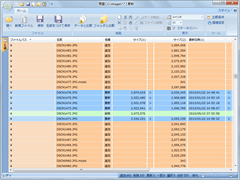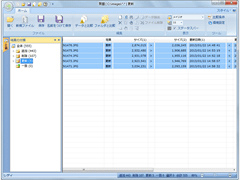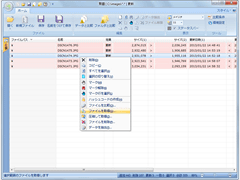指定した二つのフォルダの内容を比較するためのソフト。追加・削除などが行われたファイルを確認できる。対象ファイルを制限するためのフィルタ指定やファイルコピー、削除などの機能も備える。「FolderDiff」は、二つのフォルダ内容の比較結果を色分け表示で教えてくれるソフト。「抽出するフォルダ」「比較するフォルダ」を指定して実行すると、「追加」「削除」「更新」「一致」のいずれかに色分けされたリストが表示される。フォルダ内のファイル一覧や比較結果をデータファイルとして保存しておくこともでき、過去と現在とのフォルダ内容を比較したり、ほかのパソコン上のデータと比較したりといった使い方もできる。
「抽出するフォルダ」「比較するフォルダ」ともに、対象/除外ファイルをワイルドカードを使って指定したり、サブフォルダの階層を制限したりすることが可能。比較条件として「更新日付」「更新時間」「秒を無視する」「属性」「MD5ハッシュ」を指定できる。
実際に使用するには、まず「抽出するフォルダ」を指定する。この時点で対象となるファイルがリスト表示され、比較の基準となる。リストでは保存先フォルダのパス、ファイル名、サイズ、更新日時、属性などを確認することも可能。「結果」フィールドは、この段階では「未検査」となっている。
続いて「フォルダと比較」機能を使い、「抽出するフォルダ」と同様に「比較するフォルダ」のパスやフィルタ設定を行う。
比較を実行すると、結果にもとづいてファイルリストが色分け表示される仕組み。「追加」「削除」「更新」「一致」に分類される。ステータスバーには各タイプのファイル数が表示され、さらに「結果の分類」フォルダツリーを使えば、各タイプのファイルだけをリストに抽出表示させることもできる。
リスト上のファイルに対しては、マークの指定や解除、マークしたファイルの一括選択および選択の切り替え、リスト上のデータ(ファイルそのものではなく、比較結果)のコピーや削除といった操作を行うことが可能。フォルダ間でコピーを行ったり、ファイルを削除したり、データを抽出(選択したレコードだけを新たなファイルに保存する)したりすることもできる。
比較結果が「更新」になっている場合、テキストファイルであれば「ファイルを比較」機能で、内容の違いを確認することも可能だ。
「フォルダと比較」のほかに「データと比較」機能もある。あらかじめ保存しておいたフォルダ情報を使って比較する場合に使用する。
フォルダ情報の保存は、「抽出するフォルダ」を指定した時点で行っても、また比較を行った結果を保存してもよい。「抽出するフォルダ」を指定する代わりに、保存しておいたデータファイルを読み込んで使用することも可能だ。
ユーザインタフェースはリボン型と通常型とを切り替えることが可能。そのほか、配色の変更、ツールバーやリボンのカスタマイズ、ホットキーのカスタマイズなども行える。